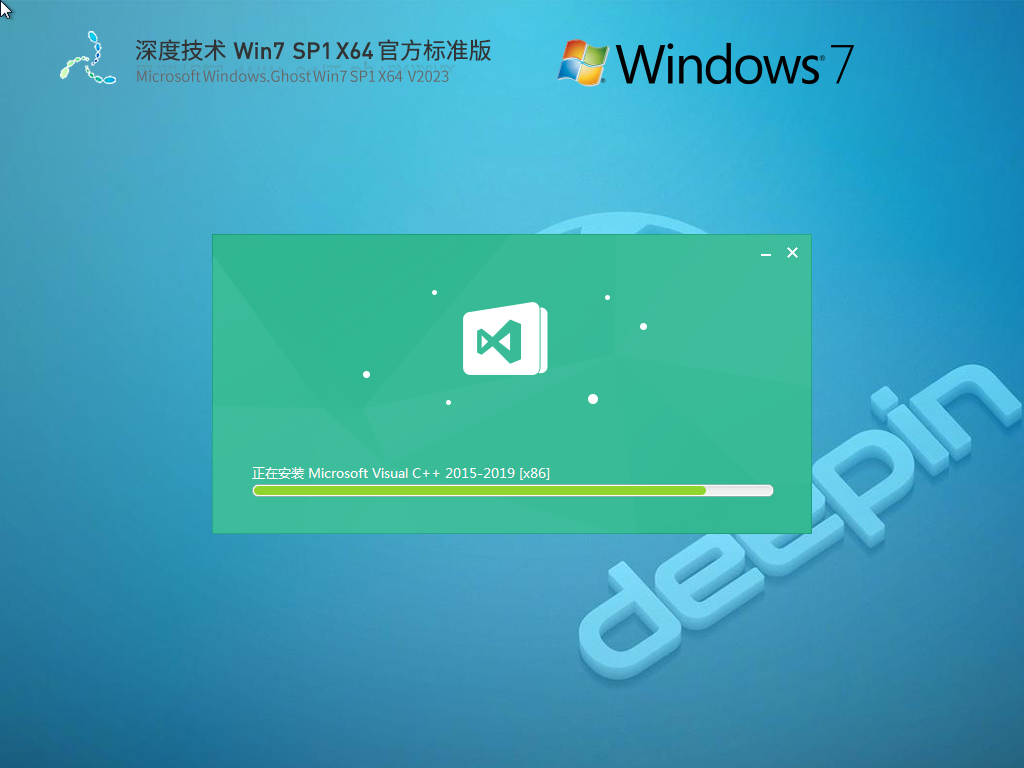在Windows7电脑中,用户点击更新系统后发现电脑无法启动了,导致自己不能正常操作Windows7电脑。接下来小编给大家介绍两种简单的解决方法,解决后帮助用户解决Windows7系统升级后电脑无法启动的问题。
电脑Windows7升级后无法启动的解决方法:
1. 利用电源键重启电脑,然后按住键盘上的F8键。
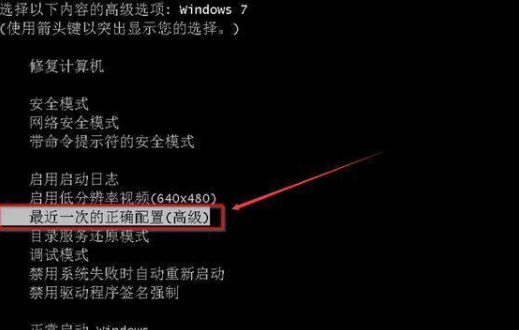
2. 一直按F8,直到电脑进入“高级启动选项”,按住键盘上的↑↓键,选中“执行最后一次正确配置”回车。
3. 执行这个还原操作后,系统就能正常开机了,一般都会解决不能正常启动的问题,经过好几次验证了。
方法二:重装系统
推荐下载:深度技术 Ghost Win7 SP1 64位 官方标准版>>>
安装方法
系统之家提供两种安装方法,如果你原来的电脑系统可以正常启动并能够正常上网,小编推荐您使用最为简单的安装方法:本地硬盘一键安装。
如果硬盘安装失败,或者您的电脑已经是开不了机. 卡在欢迎界面. 进不去桌面. 蓝屏等情况就需要选择第二种方法:U盘重装系统。
在安装系统前请注意备份C盘(系统盘)上的重要数据,系统重装会重置C盘(系统盘),建议提前转移个人资料并备份硬件驱动。硬盘安装前,建议先制作U盘启动工具。
一. 硬盘安装(注:禁止插入U盘)
先下载本站系统iso文件,并把iso文件解压到D盘或者其他盘,切记不能解压在桌面或解压在C盘。
关闭电脑中的各种杀毒软件,否则容易出现安装失败,然后双击【硬盘安装(推荐).exe】;
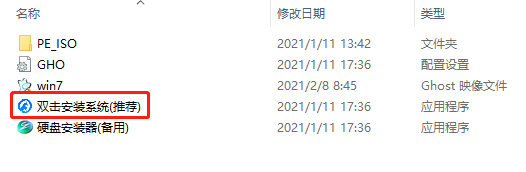
点击【立即重装系统】,全程自动安装,无需人工干预,整个安装过程大概5-20分钟。
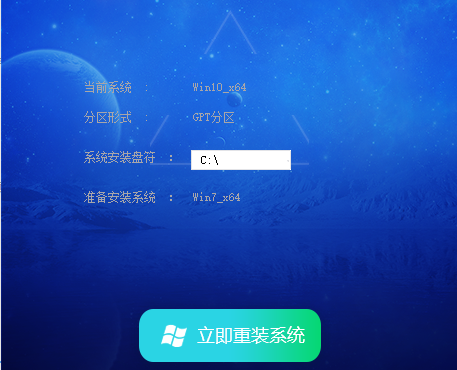
二. U盘重装系统
下载U盘启动盘制作工具,推荐【系统之家装机大师】。
以上就是系统之家小编为你带来的关于“电脑Windows7升级后无法启动的解决方法”的全部内容了,希望可以解决你的问题,感谢您的阅读,更多精彩内容请关注系统之家官网。

 时间 2023-11-09 14:55:05
时间 2023-11-09 14:55:05 作者 admin
作者 admin 来源
来源